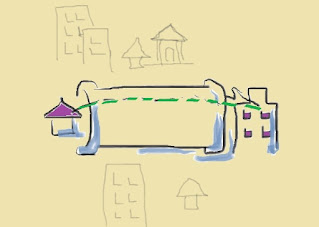パスキー:::種類・FIDO|Google titan・yubikeyのどちら?|エラー|セキュリティ対策|家電の店員

パスキー、U2F、YubiKey、titan、FIDOの評判・使い勝手などを調べたいと思っていますが、大変なことが分かりました。(去年のニュースですけど・・情弱なのでご了承下さい) バージョン5.7より前のYubiKeyは永久に危険との勧告 FIDO認証のセキュリティキーとして人気のYubiKeyに脆弱 (ぜいじゃく)性があることが判明した ・・とあり、yubikeyの製品の仕様上、アップデートは出来ず気になるなら買い替えするしかないそうです。直ちに危険ではない(一般人が普通の生活で使わない可能性が高い)そうですが、Yubikeyは5.7以降~新しいものが将来的には安全そうです。 楽天やAmazonを散々見ていた感じ、どうやら古い物は少し安いので そのお安い「yubikey5、NFC」というタイプを買いそうになっていましたが、直前に分かって良かったです。 難しい文章で読んでもちっとも頭に残らないので、誰でも知っている様な内容を以下の本文中で繰り返している場合があります。 私と同じくあまり詳しくない人に・・、参考になりましたら幸いです。 MENU:::目次 1: 種類・FIDO(ファイド)について 1-1 どんなものなのか 1-2 メーカーの参考例 1-3 選び方:初心者向け 2: U2F|YubiKey 3: Google titanで思ったこと 4: パスキーとは|生体認証|USBメモリで自作など 4-1 パスキーに対応しているサービス 4-2 生体認証 4-3 キーを自作する 4-4 その他のブランド|Nitrokey他 5: あとがき|参考・終わりに 1: 種類・FIDO(ファイド)について 「物理キー」なので、乗っ取りやなりすましを行うのが困難になる・・というので何度も検討しています。 1-1 どんなものか Amazonでレビュー見ていると差し込むだけで簡単そうですけど、知恵袋で見ると物凄くややこしそうなんですよね。(笑) ...